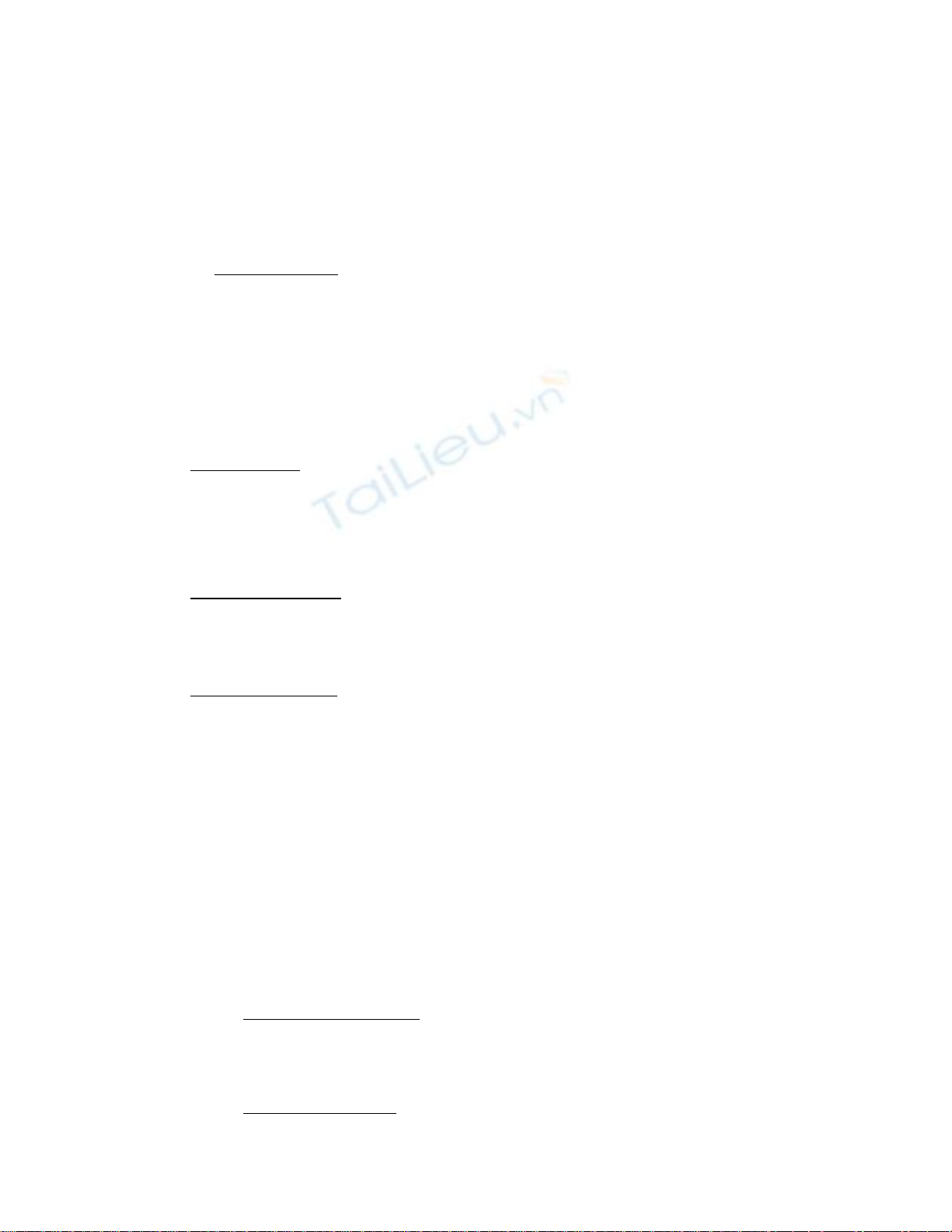
Giáo Án Tin học 12
Trần Văn Thịnh
1
Giáo án số 3
CẤU TRÚC BẢNG
A.Mục đích và yêu cầu
1. Về kiến thức:
Học sinh cần nắm được các khái niệm cơ bản:
Trường: Mỗi trường (field) là một cột của bảng thể hiện một thuộc
tính cần quản lí.
Bản ghi: Mỗi bản ghi (record) là một hàng của bảng gồm dữ liệu về
các thuộc tính của đối tượng mà bảng quản lí.
Kiểu dữ liệu: là kiểu giá trị của dữ liệu lưu trong một trường. Mỗi
trường có một kiểu dữ liệu
2.Kỹ năng :
Học sinh cần thành thạo các thao tác tạo và sửa cấu trúc bảng.
B. Phương pháp, phương tiện:
1. Phương pháp:
- Kết hợp các phương pháp dạy học với thực tế.
- Kết hợp những kiến thức có trong SGK và những ví dụ ngoài thực tế.
2. Phương tiện:
- SGK Tin học lớp 12.
- Sách tham khảo(nếu có).
- Các thiết bị dạy học cần thiết.
- Cơ sở dữ liệu Access.
C. Tiến trình lên lớp và nội dung bài giảng
I. Ổn định lớp.(1’)
Yêu cầu lớp trưởng ổn định lớp và báo cáo sĩ số.
II. Kiểm tra bài cũ và gợi động cơ
a. Kiểm tra bài cũ(2’)
Hỏi: Em hãy cho biết Access là gì ? Có những đối tượng chính nào
trong Access?
b. Gợi động cơ(1’)
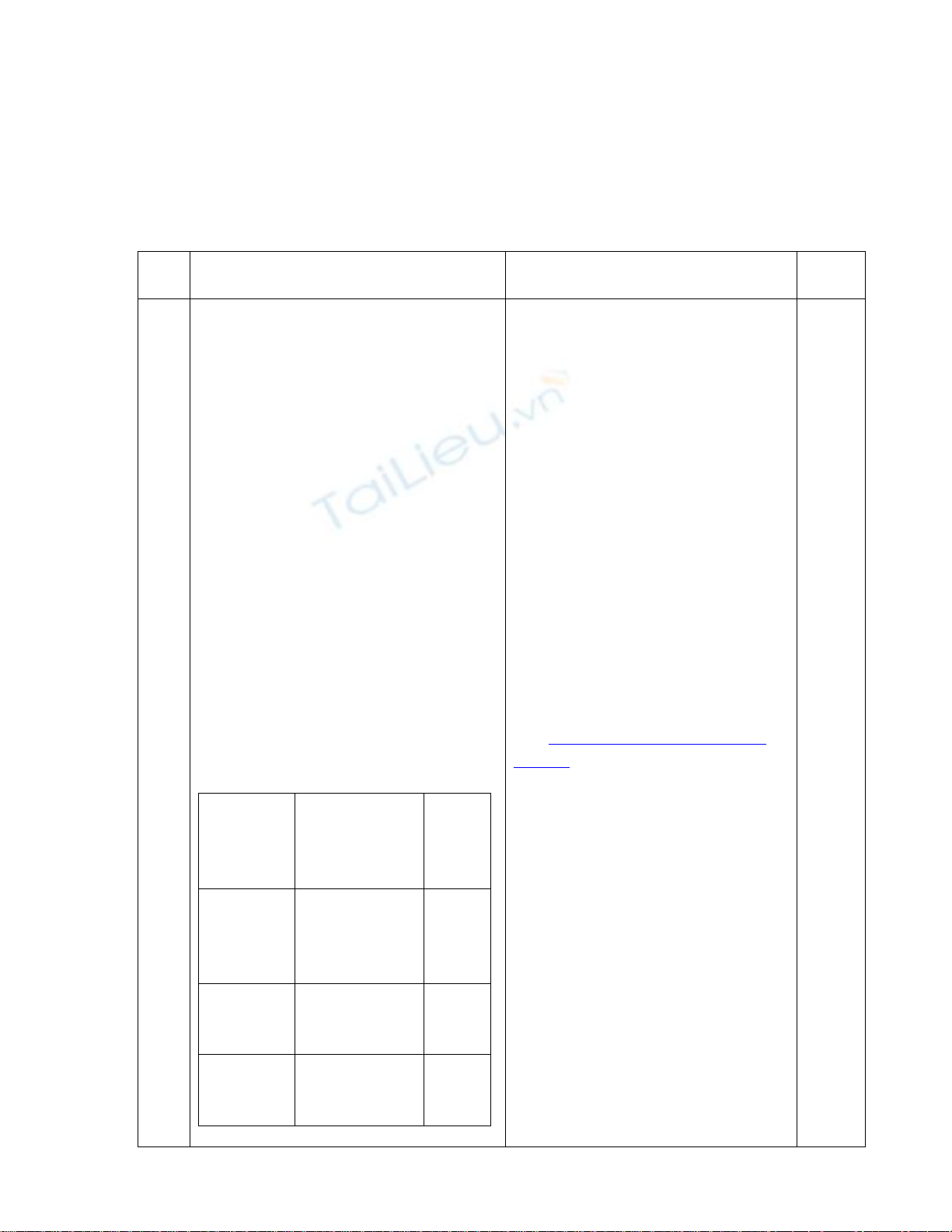
Giáo Án Tin học 12
Trần Văn Thịnh
2
Trong Access có bốn đối tượng chính là Bảng, Mẫu hỏi, Biểu mẫu,
Báo cáo. Chúng ta sẽ lần lượt đi tìm hiểu từng loại đối tượng, cách tạo và sử
dụng các loại đối tượng đó. Tiết này chúng ta sẽ tìm hiểu về cấu trúc Bảng.
III. Nội dung của bài học:
STT
Nội dung Hoạt động của thầy và trò Thời
gian
1. Các khái niệm chính
Bảng (table) dùng để lưu dữ liệu.
Mỗi bảng chứa thông tin về một chủ
thể xác định và bao gồm nhiều
hàng, mỗi hàng chứa các thông tin
về một cá thể xác định của chủ thể
đó.
- Trường: Mỗi trường (field) là
một cột của bảng thể hiện một
thuộc tính cần quản lí.
- Bản ghi: Mỗi bản ghi (record)
là một hàng của bảng gồm dữ
liệu về các thuộc tính của đối
tượng mà bảng quản lí.
- Kiểu dữ liệu (Data Type): Là
kiểu giá trị của dữ liệu lưu
trong một trường. Mỗi trường
có một kiểu dữ liệu. Các kiểu
dữ liệu chính trong Access là:
Kiểu dữ
liệu Mô tả Kích
thước
lưu
trữ
Text Dữ liệu kiểu
văn bản gồm
các kí tự chữ
và số
0-255
kí tự
Number Dữ liệu kiểu
số 1,2,4
hoặc
8 byte
Date/time
Dữ liệu kiểu
ngày/thời
gian
8 byte
Thuyết trình:
Dữ liệu trong Access được lưu
trữ dưới dạng bảng, gồm có các
cột và các hàng. Bảng là cơ sở
tạo nên CSDL. Các bảng chứa
toàn bộ dữ liệu mà người dùng
cần để khai thác.
Ví dụ: Bảng HOC_SINH lưu
trữ thông tin về học sinh của lớp,
gồm nhiều cột và nhiều hàng.
Mỗi hàng của bảng dùng để lưu
thông tin của một học sinh. Mỗi
cột dùng để lưu một thuộc tính
của học sinh gồm mã số (maso),
họ và tên đệm (hodem), tên (ten),
giới tính (GT), ngày sinh
(ngsinh), địa chỉ (diachi), tổ
(to).Bấm vào đây để xem bảng
chi tiết
- Đặt câu hỏi:
Em hãy cho biết trong bảng
HOC_SINH có những trường
nào?
- Trả lời:
Các trường là: maso, hodem, ten,
GT, ngaysinh, diachi, to.
- Đặt câu hỏi:
Em hãy cho biết bản ghi thứ nhất
có bộ dữ liệu như thế nào?
- Trả lời:
{1, Nguyễn Xuân, Bình, Nam,
3’
1’
1’
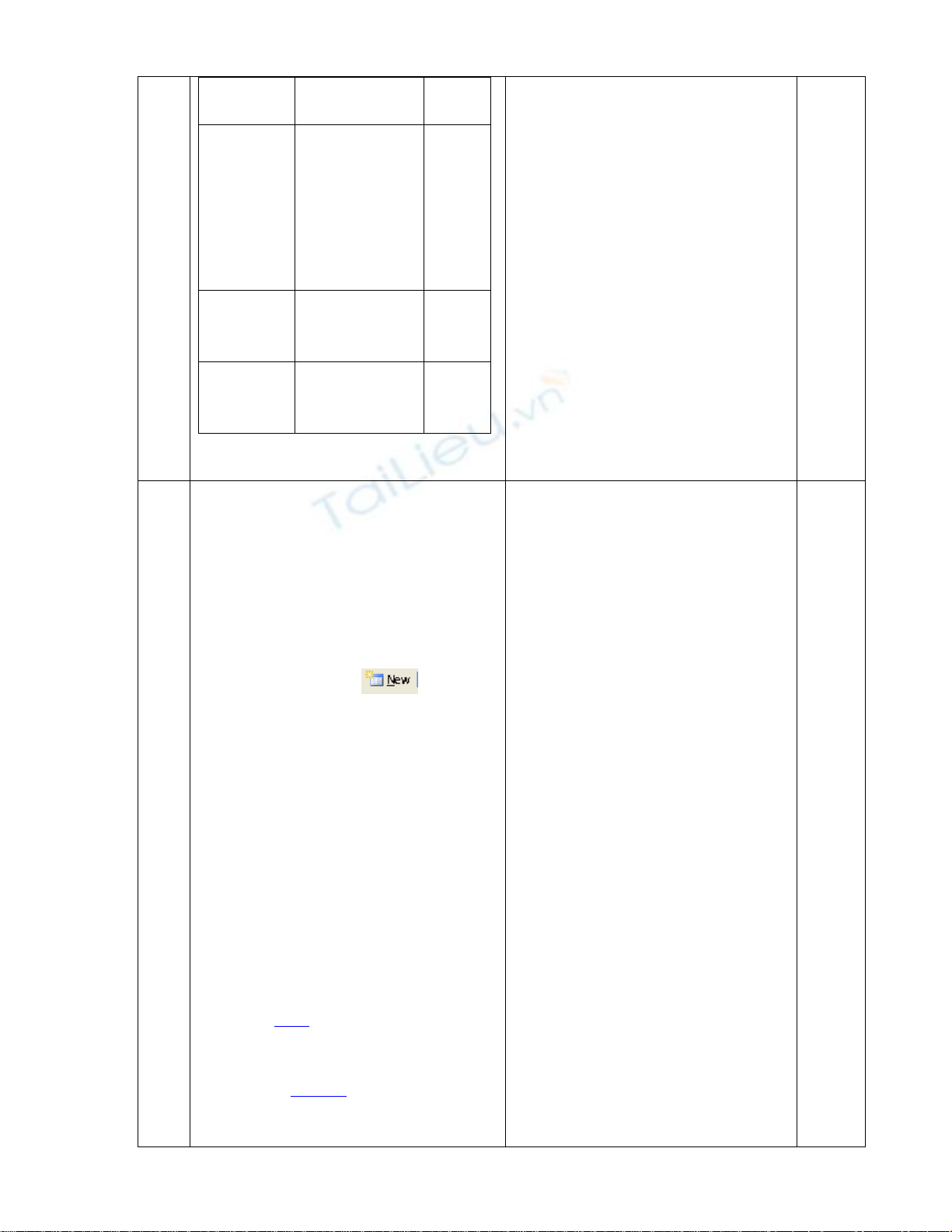
Giáo Án Tin học 12
Trần Văn Thịnh
3
Currency Dữ liệu kiểu
tiền tệ 8 byte
Auto
Number Dữ liệu kiểu
số đếm, tăng
tự động cho
bản ghi mới
và thường có
bước tăng là
1
4
hoặc
16
byte
Yes/no Dữ liệu kiểu
boolean(hay
lôgic)
1 bit
Memo Dữ liệu kiểu
văn bản 0-
65536
kí tự
09/12/1991, 12 Lê Hồng Phong)
- Giải thích các kiểu dữ liệu:
Maso có kiểu dữ liệu là Number
(kiểu số), hodem có kiểu dữ liệu
là text (kiểu văn bản), ngsinh :
date/time…
1’
2. Tạo và sửa cấu trúc bảng
a) Tạo cấu trúc bảng
Để tạo cấu trúc bảng trong chế
đô thiết kế, thực hiện một trong
các cách sau:
- Nháy đúp Creat table in design
view.
- Nháy nút lệnh , rồi nháy
đúp Design view.
Sau khi thực hiện một trong hai
cách trên, trên cửa sổ làm việc của
Access xuất hiện thanh công cụ
thiết kế bảng Table Design và cửa
sổ cấu trúc bảng.
Cấu trúc của bảng được thể hiện
bởi các trường, mỗi trường có tên
trường, kiểu dữ liệu, mô tả trường
và các thuộc tính của trường. cửa
sổ cấu trúc bảng được chia làm
hai phần, phần định nghĩa trường
và phần các thuộc tính của
trường.next
Để tạo một trường ta thực hiện:
- Gõ tên trường vào cột field
name.chi tiết
- Chọn kiểu dữ liệu trong cột
data type bằng cách nháy
Thuyết trình:
Muốn có bảng dữ liệu, trước hết
cần khai báo cấu trúc của bảng,
sau đó nhập dữ liệu vào bảng.
Trước hết ta xét việc tạo bảng.
- GV thao tác tạo bảng một số
lần để học sinh quan sát và nếu
có thể sẽ cho một số em thực
hiện.
- GV thực hiện cả hai cách và
giải thích từng bước làm.
Thuyết trình:
Các thuộc tính của trường được
dùng để quy định cách thức dữ
liệu được lưu trữ, nhập hoặc hiển
thị như thế nào, thuộc tính của
trường phụ thuộc vào kiểu dữ
liệu của trường đó.
Một số kiểu dữ liệu thường
dùng:
- field size (kích thước
trường) cho phép đặt kích
thước tối đa trong trường
với các kiểu dữ liệu text,
number, autonumber.
1’
5’
5’
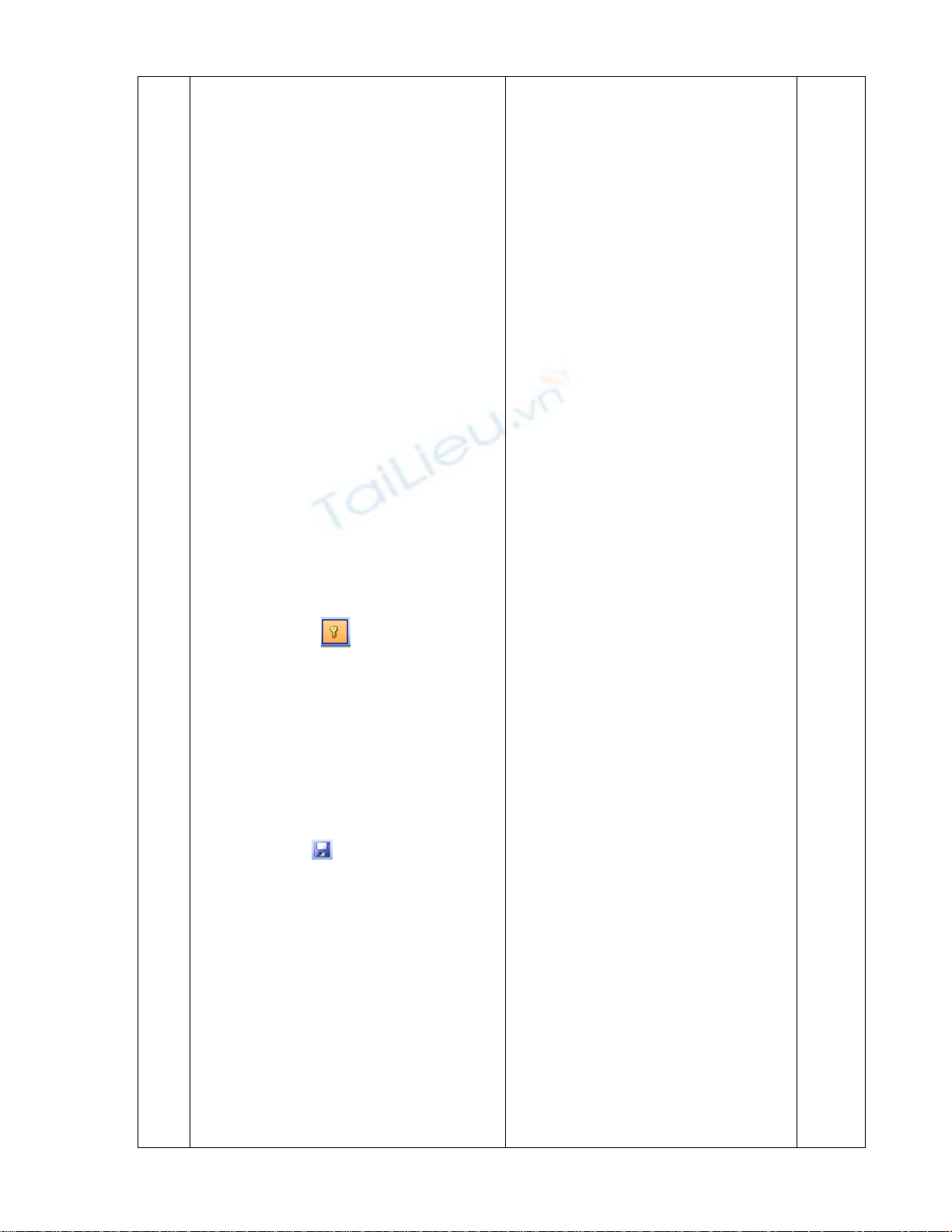
Giáo Án Tin học 12
Trần Văn Thịnh
4
chuột vào mũi tên xuống ở bên
phải ô thuộc cột data type của
một trường rồi chọn một kiểu
trong danh sách mở ra.
- Mô tả nội dung trường trong
cột description (không nhất
thiết phải có)
- Lựa chọn thuộc tính của
trường trong phần field
properties.
Để thay đổi thuộc tính của trường:
- Nháy chuột vào dòng định
nghĩa trường;
- Các thuộc tính của trường
tương ứng sẽ xuất hiện trong
phần field properties ở nửa
dưới của cửa sổ cấu trúc.
*Chỉ định khoá chính
Khoá chính có thể là một hoặc
nhiều trường.
Để chỉ định khoá chính ta thực
hiện:
- Chọn trường làm khoá chính
- Nháy nút , hoặc chọn lệnh
edit → primary key.
Access hiển thị hình chiếc chìa
khoá ở bên trái trường được chỉ
định là khoá chính.
Sau khi thiết kế một bảng ta cần
đặt tên và lưu cấu trúc của bảng
đó:
- Chọn file → save hoặc nháy
nút lệnh ;
- Gõ tên bảng vào ô table name
trong hộp thoại save as;
- Nháy nút ok hoặc nhấn phím
enter.
Một bảng sau khi được tạo và lưu
cấu trúc thì có thể nhập dữ liệu
vào bảng đó.
b) Thay đổi cấu trúc của bảng
* Thay đổi thứ tự các trường:
- Chọn trường muốn thay đổi vị
trí, nhấn chuột và giữ. Khi đó
-
Format (định dạng): quy
định cách hiển thị và in dữ
liệu.
- Caption Cho phép thay tên
trường bằng các phụ đèdễ
hiểu với người dùng khi
hiển thị.
- Default value (giá trị ngầm
định): Xác định giá trị tự
động đưa vào trường khi tạo
bản ghi mới.
Trong bảng thiết kế tốt không
có hai hàng dữ liệu giống hệt
nhau, nghĩa là mỗi bản ghi phải
là duy nhất. Vì vậy khi xây dựng
mỗi bảng trong Access, người
dùng cần chỉ ra trường mà giá trị
của nó xác định duy nhất mỗi
hàng của bảng đó la khoá chính.
GV giải thích về khoá chính và
cách chọn khóa chính.
Khi tạo bảng trong Access,
người dùng luôn được nhắc hãy
chỉ định khoá chính cho bảng.
Nếu không chỉ định khoá chính,
Access sẽ hỏi người dùngcó tạo
một trường làm khoá chính, có
tên là ID và kiểu dữ liệu là
autonumber không .
GV thao tác cách chọn khoá
chính và lưu cấu trúc bảng đồng
thời với việc giải thích việc làm
đó.
Thuyết trình:
Ta có thể thay đổi cấu trúc
bảng nếu thấy cấu trúc đó chưa
thật phù hợp, chẳng hạn
thêm/xoá trường, thay đổi tên,
5’
3’
1’
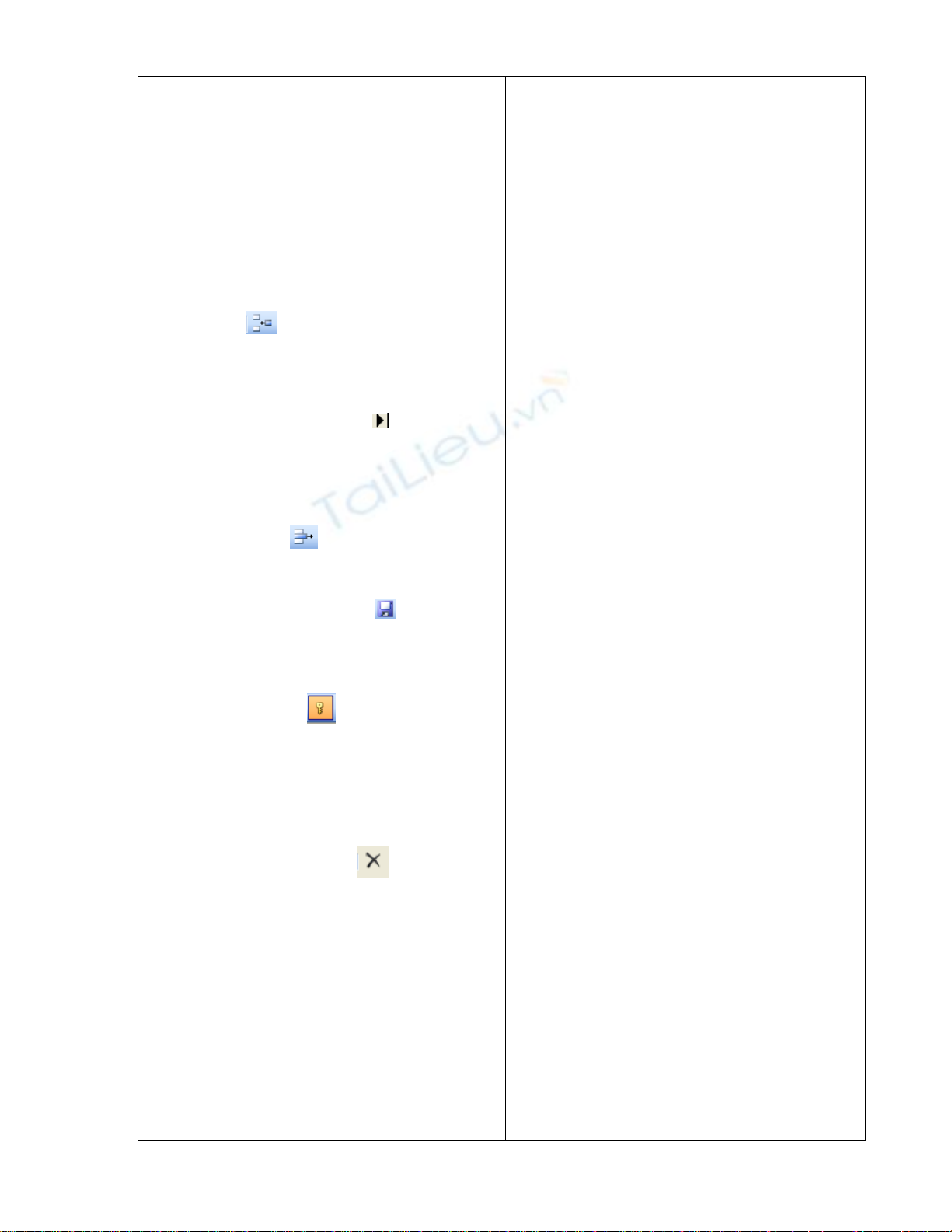
Giáo Án Tin học 12
Trần Văn Thịnh
5
Access sẽ hiển thị một đường
nhỏ nằm ngang ngay trên
đường được chọn;
- Di chuyển chuột, đường nằm
ngang đó sẽ cho biết vị trí mới
của trường;
- Thả chuột khi đã di chuyển
trường đến vị trí mong muốn.
* Thêm trường:
- Chọn insert → rows hoặc nháy
nút ;
- Gõ tên trường, chọn kiểu dữ
liệu, mô tả và xác định các thuộc
tính của trường (nếu có).
Trường có mũi tên ở bên trái
tên được gọi là trường hiện tại.
* Xoá trường:
- Chọn trường muốn xoá
- Chọn edit → delete row hoặc
nháy nút .
Chú ý: Cấu trúc bảng sau khi thay
đổi phỉa được lưu bằng file →
save hoặc nháy nút .
* Thay đổi khoá chính
- Chọn trường muốn chỉ định làm
khoá chính.
- Nháy nút hoặc chọn lệnh
edit → primery key.
c) Xoá và đổi tên bảng:
* Xoá bảng:
- Chọn tên bảng trong trang bảng
- Nháy nút lệnh , hoặc chọn
edit → delete.
Khi nhận được lệnh xoá, Access
sẽ mở hộp thoại ra để khẳng định
lại có xoá hay không.
* Đổi tên bảng:
- Chọn bảng.
- Chọn lệnh edit → rename;
- Khi tên bảng có viền khung là
đường nét liền, gõ tên mới cho
bảng rồi ấn enter.
kiểu dữ liệu của trường, thứ tự
các trường…
Để thay đổi cấu trúc bảng, cần
hiển thị bảng ở chế độ thiết kế.
GV thao tác từng bước cho học
sinh quan sát và giải thích.
Thuyết trình:
Xoá một bảng không phải là
việc làm thường xuyên, song đôi
khi trong quá trình làm việc ta
cần xoá các bảng không bao giờ
dùng đến nữa hay các bảng chứa
các thông tin cũ, sai.
Mặc dù Accesscho phép khôi
phục lại bảng bị xoá nhầm , song
cần phải hết sức cẩn thận khi
quyết định xoá một bảng, nếu
không có thể bị mất dữ liệu.
Kết luận chung: Sau khi bảng đã
được tạo, cần nhập dữ liệu cho
bảng.
5’
2’
1’


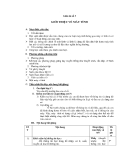
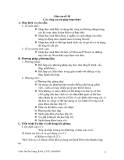
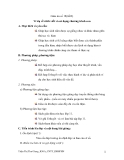
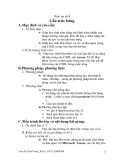
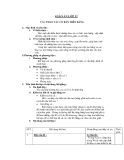
![Giáo án Bài Thực Hành Số 2 Số 3: [Mô tả thêm về nội dung thực hành nếu có]](https://cdn.tailieu.vn/images/document/thumbnail/2011/20111212/paradise4/135x160/giao_an_lop_12_th_2_6037.jpg)


















